ספירת מספר תאריכים לפי שנה, חודש ב-Excel
כאשר עובדים על גליון עבודה ב-Excel, לפעמים ייתכן ותרצו לספור את התאים שבהם תאריכים משנת מסוימת או מחודש מסוים כפי שמוצג בתמונה למטה. כדי לפתור את המשימה הזו ב-Excel, תוכלו להשתמש בפונקציות SUMPRODUCT, YEAR ו-MONTH כדי ליצור נוסחאות שיספרו את מספר התאריכים השייכים לשנה או לחודש מסוים לפי הצורך.

- ספירת מספר תאריכים של שנה נתונה
- ספירת מספר תאריכים של חודש נתון
- ספירת מספר תאריכים לפי שנה וחודש גם יחד
ספירת מספר תאריכים של שנה נתונה
כדי לספור את מספר התאריכים בשנה נתונה, ניתן לשלב את הפונקציות SUMPRODUCT ו-YEAR ביחד, והתחביר הכללי הוא:
- date_range: רשימת תאים המכילה את התאריכים שברצונך לספור;
- year: הערך או הפניה לתא המייצגת את השנה שברצונך לספור.
1. הזינו או העתיקו את הנוסחה הבאה לתא ריק שבו ברצונכם לקבל את התוצאה:
הערה: בנוסחה זו, A2:A14 הוא טווח התאים שמכיל את התאריכים, C2 מכיל את השנה הספציפית שברצונך לספור.
2. לאחר מכן, גררו את הידית למלא כלפי מטה כדי להחיל נוסחה זו על תאים אחרים, ותקבלו את מספר התאריכים בהתבסס על השנה הנתונה, ראו צילום מסך:

הסבר לנוסחה:
=SUMPRODUCT(--(YEAR($A$2:$A$14)=C2))
- YEAR($A$2:$A$14)=C2: הפונקציה YEAR מחלצת את ערך השנה מהרשימה של תאריכים כך: {2020;2019;2020;2021;2020;2021;2021;2021;2019;2020;2021;2019;2021};
ואז, כל שנה מושווית לערך השנה בתא C2, כדי להחזיר מערך של ערכי TRUE ו-FALSE: {FALSE;TRUE;FALSE;FALSE;FALSE;FALSE;FALSE;FALSE;TRUE;FALSE;FALSE;TRUE;FALSE}. - --(YEAR($A$2:$A$14)=C2)=--{FALSE;TRUE;FALSE;FALSE;FALSE;FALSE;FALSE;FALSE;TRUE;FALSE;FALSE;TRUE;FALSE}: סימן הכפול השלילי ממיר את הערך TRUE ל-1 ואת הערך FALSE ל-0. אז, תקבלו את התוצאה כך: {0;1;0;0;0;0;0;0;1;0;0;1;0}.
- SUMPRODUCT(--(YEAR($A$2:$A$14)=C2))= SUMPRODUCT({0;1;0;0;0;0;0;0;1;0;0;1;0}): לבסוף, פונקציית SUMPRODUCT מסכמת את כל הפריטים במערך, ומחזירה את התוצאה: 3.
ספירת מספר תאריכים של חודש נתון
אם ברצונכם לספור את מספר התאריכים בהתבסס על חודש נתון, הפונקציות SUMPRODUCT ו-MONTH עשויות לעזור לכם, והתחביר הכללי הוא:
- date_range: רשימת תאים המכילה את התאריכים שברצונך לספור;
- month: הערך או הפניה לתא המייצג את החודש שברצונך לספור.
1. הזינו או העתיקו את הנוסחה הבאה לתא ריק שבו ברצונכם לקבל את התוצאה:
הערה: בנוסחה זו, A2:A14 הוא טווח התאים שמכיל את התאריכים, C2 מכיל את החודש הספציפי שברצונך לספור.
2. לאחר מכן, גררו את הידית למלא כלפי מטה כדי להחיל נוסחה זו על תאים אחרים, ותקבלו את מספר התאריכים בהתבסס על החודש הנתון, ראו צילום מסך:
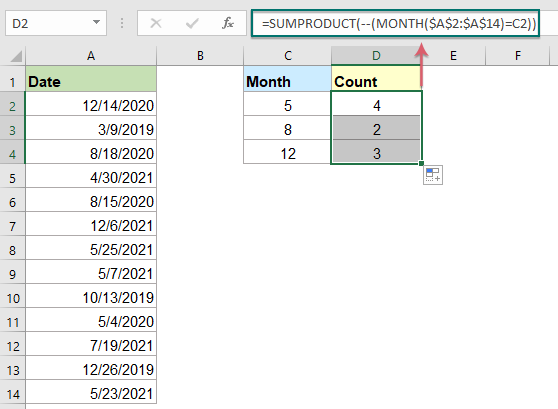
הסבר לנוסחה:
=SUMPRODUCT(--(MONTH($A$2:$A$14)=C2))
- MONTH($A$2:$A$14)=C2: הפונקציה MONTH מחלצת את מספר החודש מהרשימה של תאריכים כך: {12;3;8;4;8;12;5;5;10;5;7;12;5}.
ואז, כל חודש מושווה למספר החודש בתא C2, כדי להחזיר מערך של ערכי TRUE ו-FALSE: {FALSE;FALSE;FALSE;FALSE;FALSE;FALSE;TRUE;TRUE;FALSE;TRUE;FALSE;FALSE;TRUE}. - --(MONTH($A$2:$A$14)=C2)= --{FALSE;FALSE;FALSE;FALSE;FALSE;FALSE;TRUE;TRUE;FALSE;TRUE;FALSE;FALSE;TRUE} : - -סימן הכפול השלילי ממיר את הערך TRUE ל-1 ואת הערך FALSE ל-0. אז, תקבלו את התוצאה כך: {0;0;0;0;0;0;1;1;0;1;0;0;1}.
- SUMPRODUCT(--(MONTH($A$2:$A$14)=C2))= SUMPRODUCT({0;0;0;0;0;0;1;1;0;1;0;0;1}): פונקציית SUMPRODUCT מסכמת את כל הפריטים במערך, ומחזירה את התוצאה: 4.
ספירת מספר תאריכים לפי שנה וחודש גם יחד
לספירת מספר התאריכים בהתבסס גם על שנה וגם על חודש, למשל, אני רוצה לדעת כמה תאריכים יש במאי 2021.
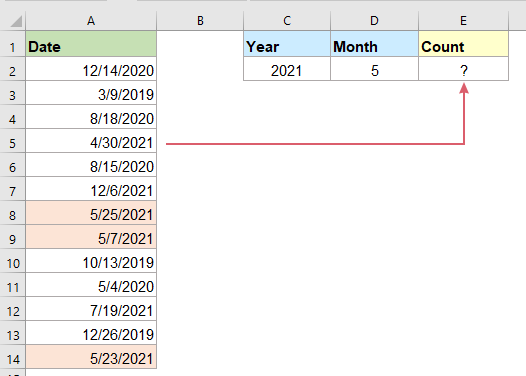
במקרה זה, תוכלו להשתמש בקומבינציה של פונקציות SUMPRODUCT, MONTH ו-YEAR כדי לקבל את התוצאה, והתחביר הכללי הוא:
- date_range: רשימת תאים המכילה את התאריכים שברצונך לספור;
- month: הערך או הפניה לתא המייצג את החודש שברצונך לספור;
- year: הערך או הפניה לתא המייצג את השנה שברצונך לספור.
אנא הזינו או העתיקו את הנוסחה הבאה לתא ריק כדי להציג את התוצאה, ולאחר מכן לחצו על מקש Enter כדי לקבל את החישוב, ראו צילום מסך:
הערה: בנוסחה לעיל, A2:A14 הוא טווח התאים שמכיל את התאריכים, D2 מכיל את החודש הספציפי ו-C2 הוא מספר השנה שברצונך לספור.

פונקציה קשורה:
- SUMPRODUCT:
- הפונקציה SUMPRODUCT יכולה לשמש כדי להכפיל שתי עמודות או יותר או מערכים יחד, ולאחר מכן לקבל את סכום המוצרים.
- MONTH:
- הפונקציה MONTH ב-Excel מחלצת את החודש מתאריך ומציגה אותו כמספר שלם בין 1 ל-12.
- YEAR:
- הפונקציה YEAR מחזירה את השנה בהתבסס על התאריך הנתון בפורמט מספר סידורי בן 4 ספרות.
מאמרים נוספים:
- ספירת מספר תאים בין שני ערכים / תאריכים
- האם ניסיתם פעם לקבל או לספור את מספר התאים בין שני מספרים נתונים או תאריכים ב-Excel כפי שמוצג בתמונה למטה? מאמר זה ידון בכמה נוסחאות שימושיות להתמודדות עם הבעיה.
- ספירת מספר תאים תאריכים בטווח לפי יום בשבוע
- Excel מספק את הקומבינציה של פונקציות SUMPRODUCT ו-WEEKDAY כדי לעזור לנו בקלות לספור את מספר הימים בשבוע מסוימים בתוך טווח. מדריך זה מספק מדריך צעד אחר צעד כדי לעזור לכם להתמודד עם הבעיה.
- ספירת מספר תאים המכילים טקסט מסוים
- נניח שיש לכם רשימה של מחרוזות טקסט, ותרצו למצוא את מספר התאים המכילים טקסט מסוים כחלק מתוכנם. במקרה זה, תוכלו להשתמש בתווי כלליים (*) המייצגים כל טקסט או תווים בקריטריונים שלכם בעת השימוש בפונקציית COUNTIF. מאמר זה יציג כיצד להשתמש בנוסחאות להתמודדות עם המשימה ב-Excel.
הכלים הטובים ביותר לפריון עבודה ב-Office
Kutools for Excel - עוזר לך להבליט את עצמך מהקהל
| 🤖 | עוזר KUTOOLS AI: מהפכה בניתוח נתונים בהתבסס על: ביצוע אינטליגנטי | יצירת קוד | יצירת נוסחאות מותאמות אישית | ניתוח נתונים ויצירת תרשימים | קריאה לפונקציות Kutools… |
| תכונות פופולריות: מצא, הדגש או זיהוי כפילויות | מחיקת שורות ריקות | שילוב עמודות או תאים ללא אובדן נתונים | עיגול ללא נוסחה ... | |
| VLookup מתקדם: קריטריונים מרובים | ערכים מרובים | על פני מספר גליונות | חיפוש עמום... | |
| רשימה נפתחת מתקדמת: רשימה נפתחת קלה | רשימה נפתחת תלוית | רשימה נפתחת עם בחירה מרובה... | |
| מנהל עמודות: הוספת מספר מסוים של עמודות | הזזת עמודות | שינוי מצב הנראות של עמודות מוסתרות | השוואת עמודות לבחירת תאים זהים ושונים ... | |
| תכונות מובילות: מיקוד רשת | תצוגת עיצוב | שורת נוסחאות משופרת | מנהל חוברת עבודה וגיליונות | ספריית טקסט אוטומטי (טקסט אוטומטי) | בורר תאריך | מיזוג גליונות עבודה | הצפנה/פענוח תאים | שליחת דוא"ל לפי רשימה | סינון מתקדם | סינון מיוחד (סנן תאים עם גופן מודגש/נטוי/קו חוצה...) ... | |
| 15 סטים כלים מובילים: 12 כלים לטקסט (הוסף טקסט, מחק תווים מסוימים ...) | מעל 50 סוגי תרשימים (תרשים גאנט ...) | מעל 40 נוסחאות מעשיות (חישוב גיל על פי תאריך לידה ...) | 19 כלים להכנסה (הכנס קוד QR, הכנס תמונה ממסלול ...) | 12 כלים להמרה (המרה למילים, המרת מטבע ...) | 7 כלים למיזוג והפרדה (מיזוג מתקדם של שורות, הפרדת תאים באקסל ...) | ... ועוד |
Kutools for Excel מצויד ביותר מ-300 תכונות, מבטיח שהדברים שאתה זקוק להם הם רק במרחק לחיצה אחת...
Office Tab - אפשר קריאה ועריכה בטאבים בתוך Microsoft Office (כולל Excel)
- תוך שנייה אחת תוכל לעבור בין עשרות מסמכים פתוחים!
- חוסך מאות הקלקות בעכבר עבורך מדי יום, תאמר שלום ליד עכבר.
- מעלה את התפוקה שלך ב-50% בעת צפייה ועריכת מסמכים מרובים.
- מביא את הטאבים האפקטיביים ל-Office (כולל Excel), בדיוק כמו ב-Chrome, Edge ו-Firefox.